Sur un smartphone android, vous réceptionnerez régulièrement des notifications vous indiquant de nouvelles publications dans une application de réseau social, une nouvelle mise à jour Android, un nouveau mail. Mais des fois vous aurez trop de notifications au niveau de la barre de notifications et votre Xiaomi Mi 9T n’arrêtera pas de sonner. Sur Android, vous allez pouvoir choisir de supprimer toutes les notifications, ou juste pour certaines applications. Puis vous allez pouvoir décider d’afficher ou non ces notifications sur votre écran verrouillé mais en cacher le contenu.
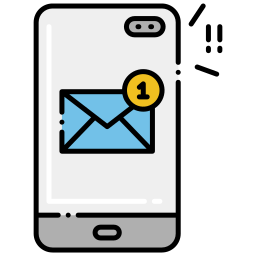
Qu’est-ce qu’une notification et où peut-elle s’afficher?
Une notification est un message plus ou moins développé pour vous informer d’un nouveau contenu dans vos applis. Ça peut concerner un nouveau mail, un nouveau message, une nouvelle publication d’une personne que vous suivez sur un réseau social comme Instagram ou Facebook ,… Cette notification peut s’afficher sur votre écran verrouillé de votre Xiaomi Mi 9T mais aussi dans une barre de notifications sur l’accueil de votre téléphone Android. Vous avez la possiblité de customiser cette affichage des notifications, soit pour :
- Afficher la notification sur votre écran verrouillé, ainsi qu’un aperçu de cette notification
- Afficher cette notification dans une barre de notification en haut de l’accueil de votre Xiaomi Mi 9T
- Cacher ces notifications de votre écran verrouillé ou de l’écran d’accueil
- Changer le son des notifications de votre Xiaomi Mi 9T
- Désactiver le son des notifications
Comment cacher la barre de notifications sur Xiaomi Mi 9T?
Vous ne voulez plus réceptionner des notifications en haut de votre écran d’accueil. Vous pouvez choisir de supprimer tout affichage de notifications au niveau de la barre de notifications, dans ce but respecter les indications citées ci-dessous:
- Ouvrez les paramètres de votre Xiaomi Mi 9T
- Trouvez au sein du menu Notifications
- Désactivez Les badges d’icônes d’appli
- Après cela Cliquez sur barre de notifications ou barre d’état , et décochez Affichage icônes d’applis
Comment ne plus avoir de notifications d’une application en particulier sur un smartphone android?
Des fois ce vont être certaines notifications d’applications que vous ne souhaitez plus voir en haut de votre écran ou sur votre écran verrouillé. Vous pouvez sur un smartphone Android décider si une application peut afficher des notifications, si elle peut émettre une sonnerie et choisir pour quel genre de notifications la présentation sera possible. Prenons un modèle pour comprendre. Tout le monde a Facebook sur son smartphone. Vous aurez deux manières de modifier les paramètres de notifications pour Facebook.
Désactivez totalement les notifications d’une application sur Xiaomi Mi 9T
Si jamais vous ne voulez plus du tout de notifications pour Facebook, il existe un moyen hyper simple. Lors du prochain affichage de notification pour Facebook, faites un glissement du haut vers le bas avec votre doigt sur l’accueil de votre Xiaomi Mi 9T. En second lieu sur la notification Facebook, vous pouvez faire un appui long. Vous pourrez à partir a ce moment là, désactivez les notifications pour Facebook.
Choisir quel genre de notification peut s’afficher pour Facebook
Néanmoins parfois vous ne voudrez pas supprimer intégralement toutes les notifications, mais juste certaines. Vous pourrez pour chaque application choisir quelle genre de notification peut s’afficher. Suivez le tutoriel suivant, afin d’exécuter ce réglage:
- Ouvrez les paramètres de votre Xiaomi Mi 9T
- Cliquez sur Applications
- Après cela sélectionnez Facebook dans le cadre de notre exemple
- Après cela descendez dans le menu et choisissez Notifications
- Vous découvrirez un grand nombre d’options dans la présentation de notifications Facebook:
- Afficher les notifications ou non
- Notifications de commentaires
- Notifications d’actualités des amis
- Notifications d’invitations
- Notifications d’évènements
- Chaque notification sera activable ou désactivable
- Pour chaque option vous allez pouvoir appuyez dessus pour accéder aux configurations d’affichage de la notification:
- Son ou alors silencieux
- Vibreur ou non
- Voyant clignotant
- Affichage sur votre écran de verrouillage
Comment cacher le contenu d’une notification sur votre écran verrouillé de votre Xiaomi Mi 9T?
Comme vu ci-dessus vous allez pouvoir choisir pour chaque application si la notification peut s’afficher dans la barre de notifications mais aussi sur votre écran verrouillé. Néanmoins lors de la présentation d’une notification sur votre écran de verrouillage, un aperçu du contenu en rapport avec la notification est parfois afficher. Notamment lors de la notification d’un message Whatsapp, un aperçu du message est parfois visible sur votre écran de verrouillage. Pour enlever cette aperçu, suivez nos indications:
- Allez dans les paramètres de votre Xiaomi Mi 9T
- Déroulez le menu et cliquez sur écran de verrouillage
- Puis appuyez Notifications , puis vous aurez des possibilités:
- Activez ou désactivez les notifications sur l’écran de verrouillage
- Afficher des icônes d’applis
- Cacher l’aperçu du contenu de la notification
Si jamais vous êtes à la recherche d’autres informations sur votre Xiaomi Mi 9T, nous vous invitons à consulter les autres pages de la catégorie : Xiaomi Mi 9T.












